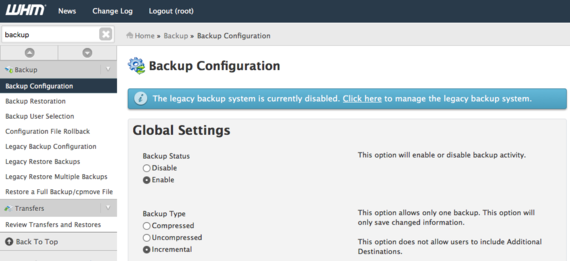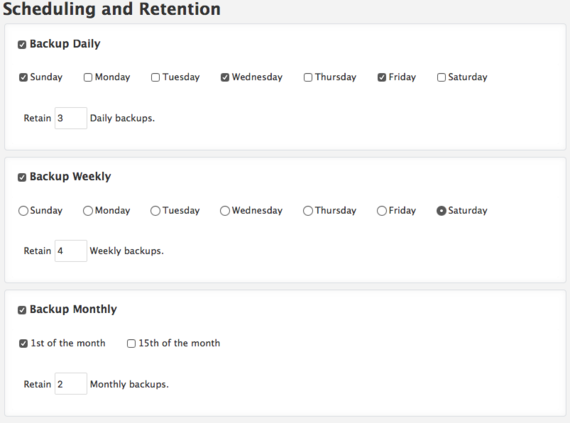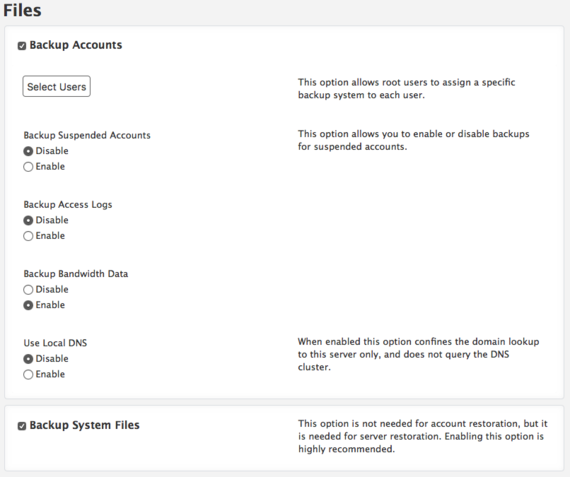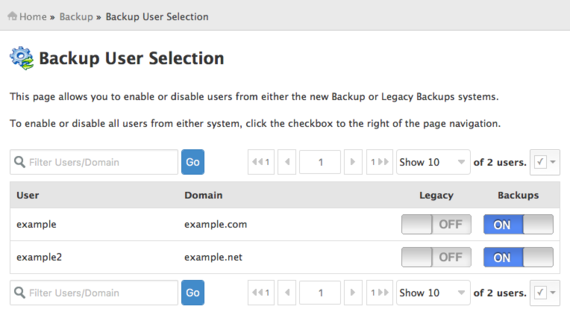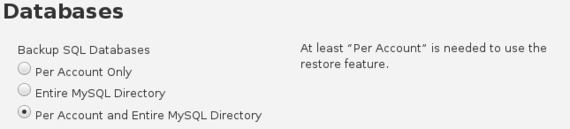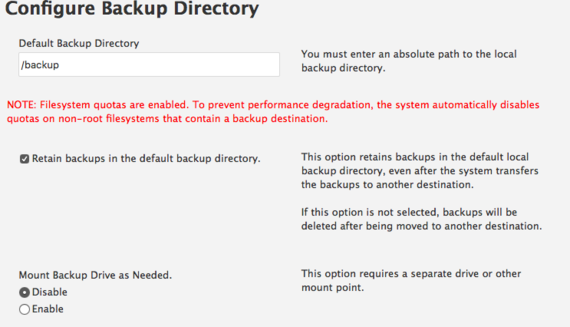لمعرفة كيفية اعداد WHM BACKUP
للاطلاع شاهد شريط توضيحي من هنا
********
******
تكوين نسخ cPanel الاحتياطية في WHM مطبعة
- WHM ، النسخ الاحتياطية ، cPanel
- 0
لقد قضيت الكثير من الوقت في إنشاء موقع الويب الخاص بك: ماذا لو حدث خطأ ما؟ من هجوم خارجي ضار إلى قيام شخص ما بحذف ملف مهم بطريق الخطأ ، يمكن فقد ملفات موقع الويب. لحسن الحظ ، طالما لديك نسخ احتياطية ، يمكن إصلاح أي شيء تقريبًا. فكر في الأمر كتأمين لموقعك على الويب.
تعتمد إستراتيجية النسخ الاحتياطي الشخصية الخاصة بك على الغرض الذي تستخدم خادمك من أجله. يمكن أن تتضمن هذه الإستراتيجية نسخ ملفاتك احتياطيًا إلى جهاز كمبيوتر محلي أو خادم ثانوي في AlpineWebWeb أو خادم غير موجود في AlpineWeb أو مجموعة من هذه الخيارات. يمكنك تنزيل النُسخ الاحتياطية يدويًا ، أو إعداد نُسخ احتياطية تلقائية ، أو استخدام حل النسخ الاحتياطي من Liquid Web ، Guardian .
بغض النظر عن استراتيجية النسخ الاحتياطي الخاصة بك ، نوصي بإعداد نسخ احتياطية في WHM. عندما تقوم بتكوين النسخ الاحتياطية في WHM ، فأنت تقوم بعمل نسخة احتياطية من حساب (حسابات) cPanel الخاص بك. إذا لم تكن قد أنشأت حساب cPanel حتى الآن ، فاقرأ إنشاء حساب مستخدم cPanel أولاً.
- قم بتسجيل الدخول إلى WHM باستخدام بيانات اعتماد الجذر الخاصة بك لإعداد النسخ الاحتياطية. في شريط التنقل الأيسر ، انقر فوق تكوين النسخ الاحتياطي ضمن قسم النسخ الاحتياطي . أو ابحث عن "النسخ الاحتياطي" في شريط البحث. ثم ، انقر فوق تكوين النسخ الاحتياطي .
- في قسم الإعدادات العامة ، حدد زر الاختيار بجوار تمكين لتشغيل نظام النسخ الاحتياطي. هذا لن يبدأ النسخ الاحتياطية! ما زلت بحاجة إلى تحديد حسابات cPanel المراد نسخها احتياطيًا ، وسيتم تناولها لاحقًا في هذه المقالة.
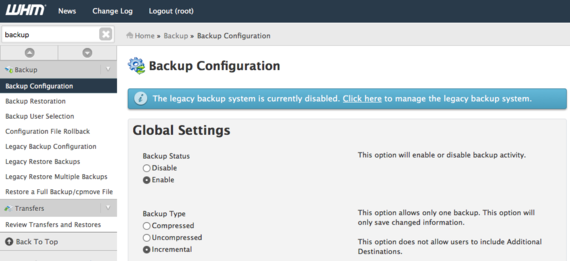
- تستخدم النسخ الاحتياطية المضغوطة أقل مساحة على القرص ، مما يعني أنه يمكنك حفظ المزيد من النسخ الاحتياطية إذا كنت تريد ذلك. تستغرق النسخ الاحتياطية المضغوطة وقتًا أطول حتى تكتمل ، وتتطلب استعادة ملف فردي استخراج الملف. يعتمد الحجم المضغوط لنسخة cPanel الاحتياطية على الملفات الموجودة في كل حساب cPanel. حتى تقوم بتشغيل النسخة الاحتياطية الأولى الخاصة بك ويمكنك رؤية حجم النسخ الاحتياطي الفعلي ، فإن التقدير الجيد هو أن النسخة الاحتياطية المضغوطة ستشغل حوالي نصف مساحة الحساب نفسه. بناءً على حجم النسخ الاحتياطية ، يمكنك بعد ذلك ضبط عدد النسخ الاحتياطية التي تريد الاحتفاظ بها. غالبًا ما تكون النسخ الاحتياطية المضغوطة هي الخيار الأفضل.
- يمكن إكمال النسخ الاحتياطية غير المضغوطة بشكل أسرع ، كما أن استعادة الملفات الفردية تكون أسرع. ومع ذلك ، فإنها تشغل نفس القدر من المساحة مثل الحساب نفسه. هذا يعني أنه لا يمكنك الاحتفاظ بالعديد من النسخ الاحتياطية قبل نفاد مساحة الخادم. إذا كنت تستخدم نُسخًا احتياطية غير مضغوطة ، فتأكد من عدم الاحتفاظ بعدد كبير جدًا من النسخ الاحتياطية ونفاد مساحة القرص.
- تسمح لك النسخ الاحتياطية المتزايدة بالاحتفاظ بنسخة احتياطية يومية وأسبوعية وشهرية واحدة فقط ، مما يمنحك نقاط استعادة أقل من أي من الخيارين الآخرين. النسخ الاحتياطية غير مضغوطة ، لذا سيشغل كل منها نفس القدر من مساحة القرص مثل الحساب نفسه. يمكن استعادة الملفات الفردية بسرعة ، ولكن تتم مزامنة التغييرات على ملفاتك في كل مرة يتم فيها تشغيل النسخ الاحتياطية. هذا يعني أن الملف التالف أو المخترق أو الذي تم تغييره الذي ترغب في استعادته قد تمت مزامنته بالفعل مع النسخة الاحتياطية إذا لم يتم ملاحظة التغيير على الفور.
- و الشوري heduling والاحتفاظ القسم يسمح لك لتمكين أو تعطيل يومية وأسبوعية وشهرية والنسخ الاحتياطي واختيار عدد من كل نوع النسخ الاحتياطي لتخزين. بالنسبة إلى النسخ الاحتياطية اليومية والأسبوعية ، يمكنك تحديد أيام الأسبوع التي سيتم فيها تشغيل النسخ الاحتياطية. بالنسبة للنسخ الاحتياطية الشهرية ، يمكنك اختيار أخذ نسخ احتياطية في بداية الشهر أو في منتصف الشهر أو كليهما.
نصيحة: إذا حددت كلاً من اليوم الأول من الشهر واليوم الخامس عشر من الشهر لتشغيل النسخ الاحتياطية الشهرية ، فسيتم احتساب كل منهما كاحتياطي شهري واحد. عند اختيار كلا خياري تاريخ النسخ الاحتياطي ، ستحتاج إلى الاحتفاظ بنسختين احتياطيتين شهريًا.
- على الملفات يسمح لك باختيار القسم الذي يمثل عمل نسخة احتياطية و ما لعمل نسخة احتياطية من كل حساب:
- قمنا بتمكين نظام النسخ الاحتياطي نفسه في الإعدادات العامة أعلاه ، والآن سنوجه cPanel لعمل نسخة احتياطية من حسابات المستخدمين عن طريق تحديد المربع الموجود بجوار حسابات النسخ الاحتياطي.
- انقر فوق تحديد المستخدمين لتحديد حسابات cPanel المحددة لإجراء نسخ احتياطي لها. انقر على ON زر في المساعدون عمود لكل المجال الذي تريد إجراء النسخ الاحتياطي والتأكد من أن أزرار في تراث وتحولت العمود حالا إذا كنت لا تستخدم نظام النسخ الاحتياطي القديمة. يمكنك تغيير هذه الإعدادات في أي وقت عن طريق النقر فوق Backup User Selection في قائمة WHM الرئيسية.
- اختر ما إذا كنت تريد إجراء نسخ احتياطي للحسابات المعلقة ، وسجلات الوصول ، وبيانات النطاق الترددي للحسابات.
- يمكنك عمل نسخة احتياطية من ملفات النظام وكذلك الحسابات الفردية. هذا ضروري فقط لاستعادة الخادم. يمكن استعادة الحسابات الفردية حتى إذا لم تقم بإجراء نسخ احتياطي لملفات النظام.
- في قسم قواعد البيانات ، حدد ما إذا كنت تريد نسخ قواعد البيانات احتياطيًا لكل حساب ، أو دليل MySQL بأكمله ، أو كليهما. في معظم الحالات ، سترغب في اختيار لكل حساب ودليل MySQL بأكمله .
- و دليل النسخ الاحتياطي تكوينيسمح قسم لك لاختيار ما إذا كنت تريد إجراء نسخ احتياطي محليا أو خارجيا.
- تم تكوين دليل النسخ الاحتياطي الافتراضي مسبقًا ، وفي معظم الحالات لا يجب تغييره.
- في حالة الاحتفاظ بالنسخ الاحتياطية في دليل النسخ الاحتياطي الافتراضي ، سيتم الاحتفاظ بالنسخ الاحتياطية المحلية حتى إذا قمت بتكوين الخادم لنقلها تلقائيًا إلى وجهة خارجية.
- و جبل محرك النسخ الاحتياطي حسب الحاجة يجب أن الخيار، في معظم الحالات، يبقى المعوقين، كما سيتم تكوين محرك أقراص خارجي شكلتها السائل ويب لجبل في التمهيد.
- في أبو ظبي إضافية يسمح لك لنقل قسم النسخ الاحتياطية خارج الخادم عن طريق SFTP أو طريقة أخرى. للقيام بذلك ، حدد نوع الوجهة ، وانقر فوق الزر إنشاء وجهة جديدة ، وقم بملء النموذج بمعلومات النسخ الاحتياطي الخاصة بك.
************
ملحق اضافي
تكوين النسخ الاحتياطي
صالح للإصدارات 82 من خلال أحدث إصدار
الإصدار:
تاريخ آخر تعديل:
18 تشرين الثاني (نوفمبر) 2021
ملخص
ل
تكوين النسخ الاحتياطي واجهة تسمح لمسؤولي النظام لتخصيص النسخ الاحتياطي من المقرر.
ملحوظة:
يقوم النظام بتطبيق إعدادات "
تكوين النسخ الاحتياطي" الحالية على الحسابات التي تقوم بإنشائها أو نقلها.
علامة التبويب "إعدادات النسخ الاحتياطي"
استخدم علامة التبويب "
إعدادات النسخ الاحتياطي" لتمكين تكوين النسخ الاحتياطي وإعداده.
حالة النسخ الاحتياطي
حدد
Enable Backups لنسخ ملفات حساب WHM احتياطيًا. يتم تعطيل هذا الاعداد افتراضيا.
تحذير:
الاعدادات العامة
قم بتكوين إعدادات النسخ الاحتياطي العمومية التالية لحساب WHM الخاص بك.
- نوع النسخ الاحتياطي- حدد أحد الإعدادات التالية لتحديد كيفية تخزين النظام لملفات النسخ الاحتياطي:
- مضغوط - حدد هذا الإعداد لحفظ جميع المعلومات بتنسيق مضغوط. يستخدم هذا الإعداد مساحة أقل على القرص ولكنه يتطلب مزيدًا من الوقت لإنهاء النسخ الاحتياطي.
- غير مضغوط - حدد هذا الإعداد لحفظ جميع المعلومات بتنسيق غير مضغوط. يستخدم هذا الإعداد مساحة أكبر على القرص ولكنه يعمل بشكل أسرع من النسخ الاحتياطية المضغوطة .
- تزايدي - حدد هذا الإعداد لحفظ جميع ملفاتك في شجرة الدليل. يستخدم هذا الإعداد مجموعة من الروابط والملفات الثابتة للسرعة ولتوفير مساحة على القرص.
- حدد مساحة القرص المتوفرة - حدد خانة الاختيار هذه لتمكين النظام من التحقق مما إذا كان الخادم يحتوي على الحد الأدنى من مساحة القرص الخالية المتاحة لإنشاء نسخ احتياطية محلية. يقوم النظام بتمكين هذا الإعداد افتراضيًا.
تحذير:
- إذا نفدت مساحة القرص الحرة على الخادم ، فقد لا تعمل الخدمات الهامة بعد ذلك حتى تقوم بإنشاء المزيد من المساحة المتوفرة.
- إذا لم تحدد هذا الإعداد ، فسيقوم الخادم بتشغيل النسخ الاحتياطية بغض النظر عن مقدار مساحة القرص المتوفرة.
بعد تحديد خانة الاختيار التحقق من مساحة القرص المتوفرة، يمكنك تنفيذ الخطوات التالية:
- أدخل مقدار مساحة القرص الفارغة التي يتطلبها نظام النسخ الاحتياطي قبل إجراء النسخ الاحتياطية.
- حدد إحدى وحدات القياس التالية:
- ٪ - النسبة المئوية لمساحة القرص المتوفرة.
- ميغا بايت - ميغا بايت .
- الحد الأقصى لمهلة النسخ الاحتياطي للوجهة - أدخل الحد الأقصى لعدد الثواني للسماح بعملية نسخ احتياطي لتحميل ملف نسخ احتياطي واحد إلى وجهة.
ملحوظة:
تأكد من أن عدد الثواني التي تدخلها سيوفر وقتًا كافيًا للنظام لتحميل أكبر ملف نسخ احتياطي.
- الحد الأقصى لمهلة استعادة النسخ الاحتياطي - أدخل الحد الأقصى لعدد الثواني للسماح بعملية نسخ احتياطي لاستعادة ملف نسخ احتياطي واحد.
ملحوظة:
تأكد من أن عدد الثواني التي تدخلها سيوفر وقتًا كافيًا للنظام لاستعادة أكبر ملف نسخ احتياطي.
الجدولة والاحتفاظ
ملحوظة:
هل
يجب تحديد ما لا يقل عن واحد من هذه الإعدادات.
و
جدولة والاحتفاظ تسمح الإعدادات لك تحديد متى يتم تشغيل عملية النسخ الاحتياطي. حدد لتشغيل النسخ الاحتياطية على أساس يومي أو أسبوعي أو شهري ، أو يمكنك استخدام مجموعة من هذه الإعدادات. حدد مربعات الاختيار التي تتوافق مع إعدادات التوقيت التي ترغب في استخدامها:
- نسخ احتياطي يومي - يقوم نظامك بإنشاء نسخة احتياطية جديدة في كل يوم من أيام الأسبوع التي تحددها. إذا حددت هذا الإعداد ، يجبعليك تنفيذ الإجراءات التالية:
- حدد الأيام التي ترغب في تشغيل النسخ الاحتياطية.
- في مربع نص الاحتفاظ ، أدخل الحد الأقصى لعدد ملفات النسخ الاحتياطي اليومية لتخزينها على نظامك في أي وقت. يقوم النظام بتخزين هذه النسخ الاحتياطية بعد اكتمال النسخ الاحتياطي بنجاح. أدخل أي رقم بين 1و 9999.
- لإزالة النسخ الاحتياطية الناجحة وغير الناجحة ، حدد خانة الاختيار فرض الاحتفاظ ، بغض النظر عن نجاح النسخ الاحتياطي . سيقوم النظام بإزالة جميع النسخ الاحتياطية فوق الرقم الذي قمت بتعيينه في مربع نص الاحتفاظ . لمزيد من المعلومات ، اقرأ وثائق سلوك الاحتفاظ بالنسخ الاحتياطي الخاصة بنا .
- النسخ الاحتياطي الأسبوعي - يقوم نظامك بإنشاء نسخة احتياطية جديدة مرة واحدة كل أسبوع في اليوم الذي تحدده. إذا حددت هذا الإعداد ، يجبعليك تنفيذ الإجراءات التالية:
- حدد أي يوم من أيام الأسبوع ترغب في تشغيل النسخ الاحتياطية.
- في مربع نص الاحتفاظ ، أدخل الحد الأقصى لعدد النسخ الاحتياطية الأسبوعية لتخزينها على نظامك في أي وقت. يقوم النظام بتخزين هذه النسخ الاحتياطية بعد اكتمال النسخ الاحتياطي بنجاح. أدخل أي رقم بين 1و 9999.
- لإزالة النسخ الاحتياطية الناجحة وغير الناجحة ، حدد خانة الاختيار فرض الاحتفاظ ، بغض النظر عن نجاح النسخ الاحتياطي . سيقوم النظام بإزالة جميع النسخ الاحتياطية فوق الرقم الذي قمت بتعيينه في مربع نص الاحتفاظ . لمزيد من المعلومات ، اقرأ وثائق سلوك الاحتفاظ بالنسخ الاحتياطي الخاصة بنا .
- النسخ الاحتياطي الشهري - يقوم نظامك بإنشاء نسخة احتياطية جديدة إما مرة أو مرتين شهريًا ، في اليوم الأول أو الخامس عشر من كل شهر. إذا قمت بتحديد هذا الإعداد، فإنك يجبتنفيذ الإجراءات التالية:
- حدد أيام الشهر التي ترغب في تشغيل النسخ الاحتياطية.
- في مربع نص الاحتفاظ ، أدخل الحد الأقصى لعدد النسخ الاحتياطية الشهرية لتخزينها على نظامك في أي وقت. يقوم النظام بتخزين هذه النسخ الاحتياطية بعد اكتمال النسخ الاحتياطي بنجاح. أدخل أي رقم بين 1و 9999.
- لإزالة النسخ الاحتياطية الناجحة وغير الناجحة ، حدد خانة الاختيار فرض الاحتفاظ ، بغض النظر عن نجاح النسخ الاحتياطي . سيقوم النظام بإزالة جميع النسخ الاحتياطية فوق الرقم الذي قمت بتعيينه في مربع نص الاحتفاظ . لمزيد من المعلومات ، اقرأ وثائق سلوك الاحتفاظ بالنسخ الاحتياطي الخاصة بنا .
ملحوظة:
إذا قمت بتشغيل نسخ احتياطية يومية وشهرية في نفس اليوم ، فسيتم تشغيل النسخ الاحتياطي اليومي أولاً. عند اكتمال النسخ الاحتياطي اليومي ، يقوم النسخ الاحتياطي الشهري بنسخ النسخة الاحتياطية اليومية.
الملفات
تحذير:
- هل يجب اختيار إما النسخ الاحتياطي حسابات المستخدمين مربع أو قم بعمل نسخة احتياطية لملفات النظام مربع من أجل النسخ الاحتياطي التشغيل. يمكنك أيضًا تحديد كليهما.
- على الرغم من أنك لست بحاجة إلى نسخ ملفات النظام احتياطيًا لنسخ بيانات الحساب احتياطيًا ، فإننا نوصي بشدة بعمل نسخة احتياطية من ملفات النظام.
- قد تفشل عملية النسخ الاحتياطي لحساب قريب أو يزيد عن حصته لأن النظام لا يمكنه كتابة الملفات الضرورية ، مثل ملف قفل قاعدة البيانات.
و
الملفات إعدادات تسمح لك لتكوين والمعلومات التي ترغب في إجراء نسخ احتياطي. استخدم مربعات الاختيار لتمكين أو تعطيل الإعدادات المفضلة لديك:
- نسخ حسابات المستخدمين احتياطيًا - حدد خانة الاختيار النسخ الاحتياطي لحسابات المستخدمين لإنشاء نسخ احتياطية لحسابات cPanel. انقر فوق تحديد المستخدمين لتحديد حسابات cPanel الفردية لإجراء نسخ احتياطي لها. يفتح هذا الإجراء واجهة تحديد مستخدم النسخ الاحتياطي ( WHM >> الصفحة الرئيسية >> النسخ الاحتياطي >> تحديد مستخدم النسخ الاحتياطي ).
- النسخ الاحتياطي للحسابات المعلقة - حدد خانة الاختيار لإجراء نسخ احتياطي للحسابات المعلقة.
تحذير:
- إذا لم يكن لتمكين هذا الإعداد، فإن الخادم الخاص بك لا احتياطية تعليق الحسابات، بغض النظر عن الإعداد في اختيار النسخ الاحتياطي العضو اجهة ( WHM >> الرئيسية >> النسخ الاحتياطي النسخ الاحتياطي >> اختيار العضو ).
- إذا لم تقم بتمكين إعداد النسخ الاحتياطي لحسابات المستخدمين ، فسوف تقوم بتعطيل واجهة استعادة الملفات والدليل WHM ( WHM >> الصفحة الرئيسية >> النسخ الاحتياطية >> استعادة الملفات والدليل ) وإخفاء ملف cPanel وواجهة استعادة الدليل ( cPanel >> الصفحة الرئيسية> > ملفات >> استعادة الملفات والدليل ). لمزيد من المعلومات ، اقرأ وثائق كيفية إدارة إعدادات البيانات الوصفية .
- لا يمكن للنظام إجراء نسخ احتياطي لمحتويات public_ftpدليل المستخدم المعلق . لمزيد من المعلومات ، اقرأ وثائق " ماذا يحدث عند تعليق الحساب" .
- نسخ سجلات الوصول احتياطيًا - حدد خانة الاختيار لإجراء نسخ احتياطي لسجلات الوصول إلى الخادم /usr/local/apache/domlogsوالملف.
- نسخ بيانات النطاق الترددي احتياطيًا - حدد خانة الاختيار لإجراء نسخ احتياطي لبيانات النطاق الترددي للخادم.
- استخدم Local DNS- حدد طريقة عمل نسخة احتياطية من معلومات نظام اسم المجال (DNS):
- قم بإلغاء تحديد خانة الاختيار - يقوم النظام بعمل نسخة احتياطية من معلومات DNS من مجموعة DNS.
- حدد مربع الاختيار - يقوم النظام بعمل نسخة احتياطية من معلومات DNS من الخادم الذي يستضيف المجال.
- نسخ ملفات النظام احتياطيًا - قم بعمل نسخة احتياطية من ملفات نظام الخادم الخاص بك.
ملحوظة:
- يخزن النظام العديد من هذه الملفات في /etcالدليل.
- يجب عليك تمكين هذا الإعداد لاستعادة الخادم.
- نحن بقوة ننصح تمكين هذا الإعداد.
- لمزيد من المعلومات ، اقرأ وثائق نسخ النظام الاحتياطية الخاصة بنا .
قواعد بيانات
حدد أحد الإعدادات التالية لإعداد
النسخ الاحتياطي لقواعد بيانات SQL . استخدم هذا الإعداد لتحديد كيفية عمل نسخة احتياطية من قواعد بيانات SQL.
- لكل حساب فقط- استخدم mysqldumpالأداة المساعدة لإنشاء ملفات نسخ احتياطي .sqlبامتداد الملف لكل حساب.
ملحوظة:
و لكل حساب فقط وضع سوف فقط إنشاء نسخ احتياطية عند إجراء نسخ احتياطي حسابات المستخدمين تم تمكين إعداد و فقط للمستخدمين تمكين في النسخ الاحتياطي اختيار العضو ( WHM >> الرئيسية >> النسخ الاحتياطي >> اختيار النسخ الاحتياطي العضو ). لنسخ MySQL احتياطيًا دون نسخ حسابات cPanel احتياطيًا ، حدد إعداد دليل MySQL بأكمله بدلاً من ذلك.
- دليل MySQL بأكمله - نسخ جميع الملفات احتياطيًا في دليل بيانات MySQL® ( /var/lib/mysql/افتراضيًا).
- لكل حساب ودليل MySQL بالكامل - قم بنسخ جميع الملفات احتياطيًا في دليل بيانات MySQL ( /var/lib/mysql/افتراضيًا) واستخدم mysqldumpالأداة المساعدة لإنشاء ملفات نسخ احتياطي .sqlبامتداد لكل حساب.
تحذير:
- ممارسة أقصى الحذر إذا قمت بتحديد كامل الخلية دليل أو لكل حساب وبكل الخلية دليل الخيارات. يحاول النظام نسخ دليل MySQL احتياطيًا دون إيقاف MySQL ، مما قد يتسبب في مشكلات InnoDB في ملف النسخ الاحتياطي. لا يمكنك استعادة ملفات النسخ الاحتياطي التي بها مشكلات InnoDB.
- لا يمكنك استعادة ملفات النسخ الاحتياطي لدليل MySQL بأكمله من خلال واجهة cPanel & WHM. يجب على مسؤول النظام استعادة هذه الملفات يدويًا.
تكوين دليل النسخ الاحتياطي
تحذير:
- نحن بقوة ننصح أيضا حفظ النسخ الاحتياطية على الوجهات موقع إضافية عن بعد.
- تستخدم عملية النسخ الاحتياطي وعملية النقل قوائم انتظار منفصلة. إذا اكتملت كل نسخة احتياطية بشكل أسرع من كل عملية نقل ، يمكن أن تتراكم ملفات النسخ الاحتياطي على الخادم وتملأ محرك الأقراص الثابتة.
- نحن بقوة ننصح لا إجراء نسخ احتياطي لنظام الملفات عن بعد (على سبيل المثال، NFS، CIFS، smbfs، أو أنواع أخرى من النظم محرك أقراص شبكة الاتصال). بينما يمكنك النسخ الاحتياطي مباشرة إلى نظام ملفات بعيد ، فإن cPanel & WHM لا يدعمان هذا التكوين. نحن بقوة ننصح العمل مع مسؤول النظام مؤهلين لإدارة هذا مسار النسخ الاحتياطي العرف وتجنب المخاطر المحتملة.
- نحن بقوة ننصح باستخدام فيليباثس فريدة من نوعها عند تخزين النسخ الاحتياطية متعددة الملقم في الملفات المشتركة. يمنع هذا الإجراء تعارض ملفات النسخ الاحتياطي.
- لمنع تدهور الأداء ، يقوم النظام تلقائيًا بتعطيل الحصص النسبية على rootأنظمة غير ملفات تحتوي على وجهة نسخ احتياطي.
تسمح لك الإعدادات التالية بتحديد مكان حفظ النسخ الاحتياطية:
- دليل النسخ الاحتياطي الافتراضي - لتغيير دليل النسخ الاحتياطي الافتراضي ، أدخل المسار المطلق إلى موقع الدليل المطلوب.
ملحوظة:
افتراضيًا ، يحفظ النظام ملفات النسخ الاحتياطي محليًا في /backupالدليل.
- دليل مراحل النسخ الاحتياطي - يستخدم النظام دليل التدريج للنسخ الاحتياطي عند استعادة النسخ الاحتياطية من خادم بعيد. يخزن دليل التدريج للنسخ الاحتياطي ملفات وأدلة النسخ الاحتياطي عن بُعد أثناء استعادة النسخة الاحتياطية. يقوم النظام بإفراغ الدليل بعد استعادة النظام للنسخة الاحتياطية. يمكنك تغيير مسار دليل التدريج الاحتياطي. أدخل مسارًا مطلقًا لتحديث دليل التدريج للنسخ الاحتياطي.
الأهمية:
- لا يمكنكاستخدام المسارات التالية:
1
2
3
4
5
6 | /etc
/dev
/sys
/proc
/run
/boot |
- لا يمكنكاستخدام المسارات التالية ، ولكن يمكنك استخدام دليل فرعي ضمن هذه المسارات:
- لا يمكنك استخدام أي أحرف مائلة أمامية ( \) في المسار.
- لا يمكنك استخدام أي مسار يحتوي على نقطتين متتاليتين ( ..).
- يستعيد النظام النسخ الاحتياطية واحدة تلو الأخرى. يجب أن يكون دليل التدريج للنسخ الاحتياطي كبيرًا بما يكفي لاحتواء أكبر ملف نسخ احتياطي عن بعد ترغب في استعادته. على سبيل المثال ، إذا كنت ترغب في استعادة ثلاث نسخ احتياطية ، بحجم 1.5 جيجا بايت ، و 528 ميجا بايت ، و 950 ميجا بايت لكل منها ، فيجب أن يكون دليل التدريج للنسخ الاحتياطي قادرًا على استيعاب 1.5 جيجا بايت على الأقل.
- بشكل افتراضي ، يقوم النظام بإعداد ملفات النسخ الاحتياطي عن بُعد محليًا في /backupالدليل.
- الاحتفاظ بالنسخ الاحتياطية في دليل النسخ الاحتياطي الافتراضي- حدد خانة الاختيار هذه للاحتفاظ بنسخ احتياطية لكل حساب في /backupالدليل بعد نقل النسخ الاحتياطية إلى وجهة أخرى. إذا لم تحدد هذا الإعداد ، فإن الخادم يحذف ملفات النسخ الاحتياطي للحساب من /backupالدليل فقط بعد وقوع الأحداث التالية:
- ينقل النظام ملف النسخ الاحتياطي بنجاح إلى وجهة إضافية واحدة على الأقل.
- يحاول النظام ، بنجاح أو دون جدوى ، نقل ملف النسخة الاحتياطية إلى جميع الوجهات الإضافية.
تحذير:
- إذا لم تحدد " الاحتفاظ بالنسخ الاحتياطية" في الإعداد " دليل النسخ الاحتياطي الافتراضي" ولم تحدد وجهة في قسم " الوجهات الإضافية" ، فسيرجع النظام الخطأ التالي:Error: Nowhere to back up: no enabled destinations found and retaining local copies is disabled.
- إذا لم تحدد الاحتفاظ بالنسخ الاحتياطية في إعداد دليل النسخ الاحتياطي الافتراضي ، فستقوم بتعطيل واجهة استعادة الملفات والدليل WHM ( WHM >> الصفحة الرئيسية >> النسخ الاحتياطية >> استعادة الملفات والدليل ) وإخفاء واجهة استعادة الملفات والدليل cPanel ( cPanel> > الرئيسية >> ملفات >> استعادة الملفات والدليل ). لمزيد من المعلومات ، اقرأ وثائق كيفية إدارة إعدادات البيانات الوصفية .
- لا يتسبب هذا الإعداد في قيام النظام بإزالة ملفات النسخ الاحتياطي للنظام أو الدلائل أو الملفات الأخرى.
- تحميل محرك النسخ الاحتياطي حسب الحاجة - حدد خانة الاختيار لتركيب محرك نسخ احتياطي. يتطلب هذا الإعداد نقطة تحميل منفصلة ويتسبب في قيام عملية " تكوين النسخ الاحتياطي"بفحص /etc/fstabالملف بحثًا عن تحميل نسخة احتياطية.
- في حالة وجود تحميل يحمل نفس اسم الدليل المرحلي ، تقوم عملية تكوين النسخ الاحتياطي بتحميل محرك الأقراص ونسخ المعلومات احتياطيًا إلى وحدة التحميل.
- يجب أن يتطابق الموقع الذي تحدده في مربع النص " دليل النسخ الاحتياطي الافتراضي " مع نقطة التحميل في /etc/fstabالملف. خلاف ذلك ، ستفشل عملية النسخ الاحتياطي وسيسجل النظام خطأ مشابهًا للرسالة التالية:
You have enabled BACKUPMOUNT in the /var/cpanel/backups/config file, but there is no mount point that matches /mnt/disk/backupMAIN in the /etc/fstab file.
بعد انتهاء عملية النسخ الاحتياطي ، يقوم النظام بفصل محرك الأقراص.
تحذير:
- عند تحديد خانة الاختيار ، ستقوم بتعطيل واجهة استعادة الملفات والدليل WHM ( WHM >> الصفحة الرئيسية >> النسخ الاحتياطية >> استعادة الملفات والدليل ) وإخفاء واجهة استعادة الملفات والدليل cPanel ( cPanel >> الصفحة الرئيسية >> الملفات >> ملف و استعادة الدليل ). لمزيد من المعلومات ، اقرأ وثائق كيفية إدارة إعدادات البيانات الوصفية .
- إذا قمت بإلغاء تحديد خانة الاختيار ، فلن تقوم عملية " تكوين النسخ الاحتياطي" بالتحقق من الملف بحثًا عن محرك نسخ احتياطي تم تحميله./etc/fstab
حفظ التكوين
بعد تكوين الإعدادات المطلوبة ، انقر فوق
حفظ التكوين في الجزء السفلي من نموذج
إعدادات النسخ الاحتياطي . لإعادة تعيين كافة الإعدادات في النموذج إلى الإعدادات المحفوظة مسبقًا ، انقر فوق "
إعادة تعيين" .
علامة التبويب "الوجهات الإضافية"
استخدم علامة التبويب
وجهات إضافية لتخزين النسخ الاحتياطية في وجهة بعيدة. حدد نوع الوجهة من القائمة وانقر فوق
إنشاء وجهة جديدة . سيظهر نموذج لنوع الوجهة المحدد.
- بعد إكمال النموذج ، انقر فوق حفظ الوجهة لحفظ وجهتك المحدّثة ولكن دون التحقق من صحة التغييرات.
- للتحقق من صحة معلوماتك تلقائيًا بعد حفظ التغييرات ، انقر فوق حفظ والتحقق من صحة الوجهة . في أبو ظبي إضافية ستظهر الجدول.
تحذير:
نحن
بقوة ننصح أيضا حفظ النسخ الاحتياطية على جهاز تحكم عن بعد
الوجهات إضافية الموقع. إذا
لم تحدد "
الاحتفاظ بالنسخ الاحتياطية" في الإعداد "
دليل النسخ الاحتياطي الافتراضي" ولم تحدد وجهة في قسم "
الوجهات الإضافية" ، فسيرجع النظام الخطأ التالي:
Error: Nowhere to back up: no enabled destinations found and retaining local copies is disabled.
ملحوظة:
- سيؤدي كل نقل إضافي إلى الوجهة إلى زيادة مقدار الوقت الذي تتطلبه عملية النسخ الاحتياطي. إذا استمرت العملية لفترة طويلة ، فقد تتداخل مع عملية النسخ الاحتياطي التالية.
- إذا كنت تستخدم نوع النسخ الاحتياطي المتزايد ، فيمكنك فقط استخدام وجهات Rsync الإضافية.
- لاستعادة النسخ الاحتياطية الموجودة في الوجهات الإضافية التي تقوم بإنشائها ، قم بإجراء استعادة عن بُعد. لمزيد من المعلومات ، اقرأ وثائق الاستعادة عن بعد الخاصة بنا .
حدد إحدى علامات التبويب أدناه لعرض المعلومات الخاصة بنوع الوجهة هذا.
تحذير:
نوصي بنقل ملفات النسخ الاحتياطي للنظام
فقط عبر الاتصالات المشفرة. تستخدم أنواع الوجهة التالية اتصالات مشفرة:
- Amazon S3 ™
- Backblaze B2
- SFTP
- Google Drive ™
- WebDAV مع إعداد تمكين SSL
حدد
دليل محلي إضافي لحفظ ملفات النسخ الاحتياطي في نظام ملفات محلي آخر.
دليل محلي إضافي
أمازون S3
Backblaze B2
العادة
بروتوكول نقل الملفات
جوجل درايف
رسينك
متوافق مع S3
SFTP
WebDAV
يسرد الجدول الموجود في علامة التبويب "
وجهات إضافية" وجهات النقل الاحتياطية الموجودة لديك والمعلومات التالية:
عمود | وصف | القيم الممكنة |
|---|
الوجهة | اسم الوجهة الذي تم إنشاؤه بواسطة المستخدم. | قيمة سلسلة. |
المواصلات | اسم الوجهة الذي تم إنشاؤه بواسطة المستخدم. | أي من أنواع النقل المدرجة في قائمة نوع الوجهة . |
نظام النسخ الاحتياطي | سواء قمت بتمكين النسخ الاحتياطية للنظام أو تعطيلها ، يتم نقلها إلى هذه الوجهة. |
- ممكّن - قمت بتمكين عمليات النقل.
- معطل - لم تقم بتمكين عمليات النقل.
|
معرف الوجهة | المعرف الفريد الذي ينشئه النظام للوجهة. | قيمة سلسلة. |
حالة | ما إذا كان النظام قد قام بتمكين اتصال النقل أو تعطيله. |
- ممكّن - نظامك متصل بالوجهة.
- معطل - نظامك غير متصل بالوجهة.
|
أيقونة المعلومات | ما إذا كانت عملية التحقق الأخيرة قد نجحت أم فشلت. |
- علامة اختيار خضراء - نجح التحقق الأخير.
- الحرف الأحمر X - فشل التحقق الأخير.
|
أجراءات | تسمح لك بإدارة إعدادات الوجهة. |
- تحرير - يفتح محرر الوجهة.
- حذف - يحذف وجهة النقل من القرص المحلي.
- تحقق - يختبر اتصال الوجهة ويتحقق منه.
- تمكين / تعطيل - يضبط مفتاح التبديل لتمكين النقل أو تعطيله.
|
نتائج التحقق
و
التحقق من صحة النتائج تظهر علامة التبويب بعد قيام المستخدم يتحقق الاتصال إلى وجهات واحد أو أكثر. تعرض علامة التبويب جدولاً يسرد المعلومات التالية:
عمود | وصف | القيم الممكنة |
|---|
معرف الوجهة | المعرف الفريد الذي ينشئه النظام للوجهة. | قيمة سلسلة. |
اسم | اسم الوجهة الذي تم إنشاؤه بواسطة المستخدم. | قيمة سلسلة. |
المواصلات | نوع النقل. | أي من أنواع النقل المدرجة في قائمة نوع الوجهة . |
حالة | ما إذا كانت عملية التحقق الأخيرة قد نجحت أم فشلت. |
- علامة اختيار خضراء - نجح التحقق الأخير
- الحرف الأحمر X - فشل التحقق الأخير.
- الساعة الرملية الزرقاء - يتحقق النظام من صحة الاتصال.
|
وقت البدء | الوقت الذي بدأ فيه النظام عملية التحقق من الصحة. | طابع زمني HH:MM:SSبتنسيق ، حيث:
- HH يمثل الساعة.
- MM يمثل الدقائق.
- SS يمثل الثواني.
الحروف AMأو PMتتبع الطابع الزمني لإظهار اصطلاح وقت الساعة بتنسيق 12 ساعة. |
الوقت المنقضي | كم من الوقت استمرت عملية التحقق من الصحة.
ملحوظة:
يظهر مربع النص هذا عند اكتمال التحقق من الصحة. | قيمة عددية تمثل الثواني. |
رسالة | رسالة تحقق من نجاح أو فشل.
ملحوظة:
يظهر مربع النص هذا عند اكتمال التحقق من الصحة. | قيمة سلسلة. |
و
التحقق من صحة النتائج يختفي التبويب عند التنقل بعيدا عن
تكوين النسخ الاحتياطي واجهة. تحقق من أي اتصال للكشف عنه مرة أخرى.